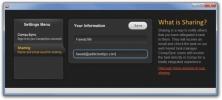Kaip automatiškai pakeisti fono paveikslėlį
Turėti tuos pačius tapetai ilgą laiką gali būti nuobodu. Štai kodėl puiku tai sumaišyti su kažkuo nauju! Deja, ieškoti kokybiškų tapetų yra nemalonu. Štai kodėl, jei norite paįvairinti savo „Linux“ darbalaukį naujais tapetai, turėtumėte apsvarstyti galimybę naudoti automatikos įrankį, kuris tai galėtų padaryti už jus. Šiame straipsnyje aptarsime, kaip naudoti „Variety“ ekrano fonų keitimo įrankį naudojant „Linux“. Iš interneto atsisiunčiami fono paveikslėliai ir, be kita ko, automatiškai keičiami fono paveikslėliai. Be to, pateiksime ir specialų „KDE Plasma 5“ sprendimą, skirtą automatiniams fono paveikslėlių pakeitimams!
SPOILER ALERT: Slinkite žemyn ir žiūrėti vaizdo įrašą šio straipsnio pabaigoje.
Automatiškai pakeisti fono paveikslėlį
Kai kurios darbalaukio aplinkos tiesiogiai palaiko galimybę automatiškai keisti foną reguliariais intervalais visą dieną. Tačiau tai nėra tiesa kiekvienoje darbalaukio aplinkoje. Norėdami išspręsti šią problemą, yra daugybė skirtingų programų, kurias vartotojai gali atsisiųsti, kad automatiškai pakeistų darbalaukio išvaizdą. Mūsų manymu, geriausias įrankis automatiškai pakeisti „Linux“ ekrano foną yra „Variety“. Tai lengvas, lengvai naudojamas GUI įrankis, kuris (įdiegus) veikia fone kaip paslauga ir tiesiogiai sąveikauja su „Linux“ darbalaukiu, nepriklausomai nuo to, kokia tai aplinka.
Be to, jis taip pat turi daug naudingų funkcijų, tokių kaip galimybė filtruoti NSFW vaizdus, leidžiant Vietinių ir internetinių vaizdų šaltinių naudojimas ir net leidžia vartotojams pritaikyti įvairius vaizdinius efektus jo tapetams rinkiniai.
Montavimas
Nuo šiol „Variety“ puikiai palaiko šiuolaikinius „Linux“ paskirstymus. Kaip tai įdiegti operacinėje sistemoje:
Ubuntu
Ubuntu 16.04:
sudo add-apt-repository ppa: peterlevi / ppa
Tada atnaujinkite „Ubuntu“ programinės įrangos šaltinius.
sudo apt atnaujinimas
Galiausiai įdiekite „Variety“.
sudo apt įdiegti įvairovę įvairovė-skaidrių demonstracija
17.10:
sudo apt įdiegti įvairovė
Debian
„sudo apt-get“ įdiegimo įvairovė
„Arch Linux“
sudo pacman -S įvairovė
Fedora
sudo dnf diegimo įvairovė
„OpenSUSE“
„sudo zypper“ įdiegimo įvairovė
Kitos Linux
Nerandate programinės įrangos dvejetainiame jūsų „Linux“ paskirstymo pakete? Apsvarstykite galimybę paimti kūrėjo šaltinio kodą „Launchpad“ puslapis vietoj to ir pats sudarykite. Arba patikrinkite pkgs.org norėdami pamatyti, ar nėra jūsų operacinės sistemos atsisiuntimo.
Įvairovės nustatymas
Įvairovės įrankyje yra daug, daugybė skirtingų nustatymų ir parinkčių. Geriausia vieta pradėti skirtuke „Bendra“. Tai yra įrankio nustatymų esmė.
Pagal numatytuosius nustatymus „Variety“ pakeis jūsų foną kas 5 minutes. Tai šiek tiek beprotiška. Spustelėkite slankiklį šalia „5 min“ ir pasirinkite „Dienos“, o ne minutes. Tada įveskite 1. Dabar programa kiekvieną dieną keis jūsų foną. Jei nenorite jo nustatyti taip, kad ekrano fonai keistųsi kiekvieną dieną, „Variety“ palaiko pakeitimą, pagrįstą minutėmis, valandomis ir dienomis, savaitėmis.

Nukreipkite pelę žemyn link „Vaizdai“ ir slinkite per įvairias parinktis, kad pasirinktumėte (jų yra daug). Vaizdo šaltiniai, iš kurių galite nustatyti vaizdus, yra šie: mėgstamiausių katalogų vaizdai, atsisiųsti (dar žinomi kaip atsisiųsti) vaizdai, rekomenduojami vaizdai, „Bing“ dienos nuotrauka ir dar daugiau.
Pasirinkę norimus vaizdo parinkties parametrus, pereikite į skirtuką „Efektai“. Ši sritis leidžia vartotojams pritaikyti įvairius fono paveikslėlių pakeitimus. Po filtrais pasirinkite norimus (arba palikite tuščius) ir pereikite žemyn į „Citatos“.
Įgalinkite „Citatas“, jei norėtumėte darbalaukyje pamatyti garsių / svarbių žmonių citatas. Jei ne, pereikite prie „Laikrodis“. Šis nustatymas leidžia vartotojams spausdinti laiką darbalaukyje.
Baigę uždarykite programą. Tapetai pradės keistis automatiškai.
KDE instrukcijos plazmoje
Įvairovės įrankis yra puikus, tačiau jis neveikia KDE darbalaukio aplinkoje dėl KDE plazmos pastatymo būdo. KDE vartotojams, norintiems automatiškai pakeisti savo ekrano foną, teks pakeisti „Variety“ kitu sprendimu: KDE plazma pati darbalaukis.
Eikite į KDE darbalaukį ir dešiniuoju pelės mygtuku spustelėkite tuščią sritį. Kontekstiniame meniu pasirinkite mygtuką „Konfigūruoti darbalaukį“. Šioje srityje galėsite pritaikyti fono paveikslėlius, kaip įprasta. Be to, yra nustatymų, kaip nustatyti skaidrių demonstraciją arba „automatinį ekrano fono keitiklį“, panašiai kaip „Įvairovės“ įrankį, tačiau turintį mažiau funkcijų.
Norėdami tai padaryti, pirmiausia sukurkite aplanką ~ / Paveikslėliai / kuriame bus visos nuotraukos, kurias norite įtraukti į KDE.
mkdir -p ~ / Paveikslėliai / kde-skaidrių demonstracija /
Perkelkite visus paveikslėlių failus į ~ / Paveikslėliai / kde-skaidrių demonstracija / naudodamiesi „Dolphin“ failų tvarkykle, tada grįžkite į ekrano fonų langą. Pasirinkite slankiklį šalia tapetų tipo ir pasirinkite „Skaidrių demonstracija“.

Pasirinkite apačioje esantį mygtuką „+ Pridėti aplanką“ ir eikite į ~ / Paveikslėliai / kde-skaidrių demonstracija /. Tada eikite į skyrių „keisti kiekvieną“, kad tiksliai pakeistumėte, kiek laiko „KDE Plasma 5“ turėtų laukti, prieš keisdamiesi į kitą aplanko foną.
Atminkite, kad laikas matuojamas valandomis, minutėmis ir sekundėmis. Norėdami nustatyti 1 dienai, įveskite valandą „24“. Dviese nustatykite jį į „48“ ir t. T.
Kai būsite patenkinti nustatymais, spustelėkite „Taikyti“ ir KDE iškart pradės keisti jūsų ekrano foną!
Paieška
Naujausios žinutės
Kaip sinchronizuoti „Firefox“ su „Gnome“ žiniatinklio naršykle
„Gnome“ naršyklė (vadinama žiniatinkliu) yra puiki maža atvirojo ko...
„Conqu“ yra įvairių platformų programa, skirta planuoti, tvarkyti ir sinchronizuoti užduotis
Su kiekviena diena gyvenimo tempas didėjo visame pasaulyje. Palygin...
Prieiga prie bendrų aplankų iš „Gnome“ skydelio vieningai su indikatorių vietomis
Viena didžiausių „Ubuntu“ vartotojų nuoskaudų „Canonical“ pastaruoj...